Hirdetés
 Noha lehet, hogy nem olyan népszerű, mint az iPad, a közelmúltban azt sugallták, hogy a HP TouchPad számára több alkalmazás létezik, mint az Androidhoz táblagépre optimalizált alkalmazások. Mivel a HP tűzértékesítéssel értékesítette a palaját, 2012 második felében csak kevesebb mint egymillió eszközt értékesítettek a javasolt kiskereskedelmi ár töredékéig, azonban a tény továbbra is nagyon sok felhasználó élvezi a kellemes webOS-ot és az eszköz funkcionalitását (kiegészítve 1,2 GHz-es kétmagos CPU-val, 1 Gb RAM-mal és legalább 16 GB-val) tárolás).
Noha lehet, hogy nem olyan népszerű, mint az iPad, a közelmúltban azt sugallták, hogy a HP TouchPad számára több alkalmazás létezik, mint az Androidhoz táblagépre optimalizált alkalmazások. Mivel a HP tűzértékesítéssel értékesítette a palaját, 2012 második felében csak kevesebb mint egymillió eszközt értékesítettek a javasolt kiskereskedelmi ár töredékéig, azonban a tény továbbra is nagyon sok felhasználó élvezi a kellemes webOS-ot és az eszköz funkcionalitását (kiegészítve 1,2 GHz-es kétmagos CPU-val, 1 Gb RAM-mal és legalább 16 GB-val) tárolás).
Mint minden hardver, előfordulhat, hogy a HP TouchPad-rel is vannak problémák. Ennek oka lehet egy olyan alkalmazás futtatása, amely túl sok RAM-ot igényel, vagy az lehet, hogy a táblagépe alacsony energiafogyasztással rendelkezik. Alternatív megoldásként csak a webOS legfrissebb verziójára lehet szükség.
Az alkalmazások elvetése
A teljesítményproblémák nyilvánvaló megoldása a jelenleg futó alkalmazások eldobására. Nagyon valószínű, hogy a probléma egy adott weboldalhoz kapcsolódik a böngészőjében, esetleg egy játékhoz vagy közösségi oldalhoz hálózati alkalmazás, ezekre az elemekre kell összpontosítania elsősorban a bezárásra (az e-mail bezárása is ajánlott).
Az alkalmazás bezárása egy egyszerű eset, amikor megnyomja a középső gombot, megjeleníti az alkalmazásokat kártya nézetben, majd felfelé csúsztatva elmozdítja az alkalmazást az asztalról, ezzel bezárva.
A webOS 3.0.5 kiadásával új módszer nyílik az alkalmazások bezárására. Néhány szoftver a megszokott módon bezárva működik, amelyet az operációs rendszer gyakran igényel a háttérben történő futtatáshoz (példa erre az e-mail alkalmazás). Ebben az esetben javasolt egy új csúzli effektus - ahol az alkalmazást lefelé húzzák, és engedik el, hogy elküldje az asztalról - és az alkalmazások teljes bezárására szolgál.
Az érintőtábla újraindítása
Ha az alkalmazások bezárása nem segít, akkor újra kell indítania az eszközt. Ez általában úgy történik, hogy a táblagép jobb felső sarkában található bekapcsológombot lenyomva tartja, és várja meg, amíg meg nem jelenik a Kikapcsolás gomb, amelyet megérint.
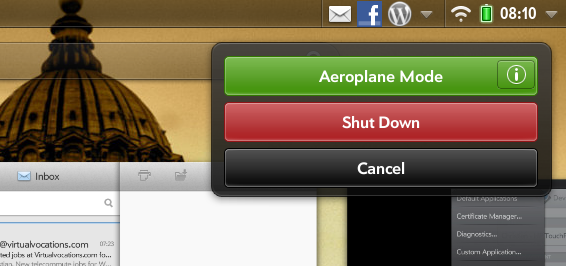
Ez a módszer azonban nem mindig működik, ebben az esetben a középső gombot és a bekapcsoló gombot együttesen kell tartani, és a leállítást kényszeríteni.
A táblagép újraindításával általában a bekapcsológombot kell egy ideig lenyomni, de időről időre ez nem működik. Ha úgy találja, hogy nem tudja elindítani a HP TouchPad készüléket, mindaddig, amíg teljesen fel van töltve (lásd alább), akkor a legjobb megoldás a központ + bekapcsológomb kombinációjának megismétlése a leírtak szerint. Amint látja a HP emblémát a kijelzőn, az érintőtáblának el kell indulnia.
A WebOS Tablet újratöltése
Nem halhatatlan, hogy a rossz teljesítményhez kapcsolódó problémákat az alacsony akkumulátor okozza. Ilyen helyzetekben az egyszerű válasz a táblagép újratöltése.
De hogyan lehet ezt megtenni a leghatékonyabban?
A válasz: figyelmen kívül hagyja a számítógépet vagy a Touchstone dokkolót, és az érintőpadot közvetlenül az elektromos hálózathoz csatlakoztassa USB kábel és adapter segítségével. A közvetlen kapcsolat gyorsabban tölti fel az eszközt; emellett, ha az alacsony akkumulátor miatt induláskor problémái vannak, akkor az ilyen módon történő csatlakozás szinte azonnal felébreszti a táblagépet.
Diagnosztikai ellenőrzések futtatása
Ha a fentiek egyike sem bizonyítja a jelenlegi teljesítményproblémák megoldásának hasznosságát, akkor valószínű, hogy ideje futtatni a diagnosztikát.

Kezdje az Indító megnyitásával, és váltson át Beállítások és kiválasztja Eszköz információ. Az alkalmazás menüben (bal felső rész) válassza a lehetőséget Diagnostics és használja a Interaktív lehetőség ellenőrizni Erő.

Kattintson a megjelenített mind a négy tesztre Rajt folytassa és kövesse a megjelenő lépéseket (általában az USB-kábel csatlakoztatásával és leválasztásával együtt). A kitöltés után meg kell találnia, hogy minden probléma megoldódott.
Más diagnosztikai ellenőrzések is használhatók, bár ezek általában nem segítenek a teljesítménygel kapcsolatos kérdésekben.
Alkalmazások frissítése és a WebOS újratelepítése
Természetesen nem minden probléma megoldható az alkalmazások bezárásával és a számítógép újraindításával. Abban a valószínűtlen esetben, ha továbbra is lassú, késleltetett teljesítményt tapasztal a HP TouchPad, a válasz: frissítések keresése vagy a webOS újratelepítése.
Az első frissítések, amelyeket alkalmazásokra kell ellenőrizniük; Lehetséges, hogy egy adott alkalmazás ismert problémát okoz az érintőtáblán, tehát nyissa meg ezt a problémát Indító> Beállítások> Szoftverkezelő és letölt minden frissítést.

Ha ez nem oldja meg a problémát, keresse meg az operációs rendszer frissítéseit a következő címen: Indító> Beállítások> Rendszerfrissítések. Az itt található frissítéseket letöltheti a táblagépre.
Előfordulhat, hogy az érintőtábla újból telepíti a webOS-t? Ha a fenti megoldások egyike sem segített, akkor a válasz erre valószínűleg igen. A lépés végrehajtásához először nyissa meg a webböngészőt PC-jén vagy laptopján, majd nyissa meg http://hpwebos.com/account [Nem áll rendelkezésre]. Innentől válassza a lehetőséget Eszközbeállítások> WebOS doktor beszerzése, szükség esetén a Java telepítése.
Mielőtt bármi mást tenné, biztonsági másolatot kell készítenie az adatokról. Ehhez válassza a lehetőséget Indító> Beállítások> Biztonsági mentés> Biztonsági másolat készítése most. Miután ez befejeződött, kapcsolja át az érintőtáblát USB frissítési módba úgy, hogy a táblagépet csatlakoztatja a hálózati töltőhöz, és dugja be a hálózati aljzatba. Nyissa meg az Indítóban Beállítások> Device Info> Reset Options> Shut Down. Amint a táblagépe bezárul, tartsa lenyomva a hangerőnövelő gombot, amely az eszköz jobb oldalán található (közvetlenül a bekapcsológomb sarkában).
A hangerő gomb tartása közben csatlakoztassa az érintőtáblát a számítógéphez, engedje el a hangerő-növelő gombot, amikor a nagy USB ikon megjelenik. Ha táblagépe USB-frissítési módban van, készen áll a folytatásra.
Ezután meg kell tennie Letöltés A webOS Doctor programot, és futtassa azt, követve a HP TouchPad frissítésére vonatkozó utasításokat.
Következtetés
Nyilvánvaló, hogy az alábbiakban felsoroltak több lépést, és javasoljuk, hogy próbálja meg őket a bemutatásuk sorrendjében. A webOS újratelepítése sokkal hosszabb időt vehet igénybe, mint az egyszerű bezárás-módszer használata az alkalmazások bezárásához, így nincs értelme ezt addig elvégezni, amíg nem zárja ki az egyéb kérdéseket.
Christian Cawley a biztonság, a Linux, a barkácsolás, a programozás és a műszaki magyarázatú szerkesztőhelyettes. Előállítja a The Really Useful Podcast-ot is, és nagy tapasztalattal rendelkezik az asztali és szoftver támogatással kapcsolatban. Christian, a Linux Format magazin közreműködője, egy Raspberry Pi gyártója, Lego szeretője és retro játék rajongója.


